- Pourquoi Total War WARHAMMER 3 n’arrête pas de planter ?
- 1. Vérifiez la configuration système requise
- Configuration minimale requise:
- Configuration recommandée:
- 2. Mettre à jour les pilotes graphiques
- 3. Mettez à jour Windows
- 4. Exécutez le jeu en tant qu’administrateur
- 5. Fermer les tâches en cours d’exécution en arrière-plan
- 6. Définir une priorité élevée dans le Gestionnaire des tâches
- 7. Réinstallez DirectX (le plus récent)
- 8. Désactiver le pare-feu Windows ou le programme antivirus
- 9. Définir des performances élevées dans les options d’alimentation
- 10. Fermez le jeu à partir des applications d’arrière-plan
- 11. Réinstallez Microsoft Visual C++ Runtime
- 12. Effectuez un démarrage propre
- 13. Essayez de désactiver les applications de superposition
- 14. Vérifier l’intégrité des fichiers du jeu sur Steam / Béthesda
- 15. Désactiver l’overclocking CPU ou GPU
- 16. Mise à jour du jeu Total War WARHAMMER 3
- Comment mettre à jour Total War 3 vers la dernière version ?
- Puis-je exécuter Total War Warhammer III sur mon ordinateur ?
- Warhammer 3 continue-t-il de planter lors du chargement de la campagne ?
- Comment réparer le plantage de Total War Warhammer 3 après la mise à jour ?
- Est-ce que Total War 3 a des problèmes de performances ?
- Pourquoi mon Warhammer 3 plante-t-il au démarrage ?
- Est-ce que Total War Warhammer 3 plante sur Steam ?
- Comment réparer Total War 3 qui n’arrête pas de planter ?
- Comment réparer l’erreur 3 de Total War Warhammer 3 sur PC ?
- Avez-vous besoin des 3 jeux Total War pour jouer à Immortal Empires ?
- Total War Warhammer 3 est-il un jeu au tour par tour ?
- Quelle est la configuration système requise pour Total War Warhammer 3 ?
Total War : Warhammer III est un jeu vidéo de stratégie au tour par tour et de tactique en temps réel développé par Creative Assembly et édité par Sega. Il fait partie de la série Total War, et le troisième à se dérouler dans l’univers fictif Warhammer Fantasy de Games Workshop. Bien que les joueurs PC aient évalué ce jeu de manière plutôt positive sur la plate-forme Steam, certains des malheureux joueurs de Total War WARHAMMER 3 signalent des problèmes de plantage sur leur PC. Si vous êtes également l’un des joueurs concernés et que vous souhaitez résoudre le problème, consultez notre guide pour résoudre le problème de plantage sur Total War WARHAMMER 3.
Donc, si vous êtes également l’une des victimes, assurez-vous de suivre ce guide de dépannage pour résoudre complètement le problème. Ici, nous avons partagé quelques solutions de contournement possibles qui devraient vous aider. De nos jours, les jeux PC et même les jeux sur console sont sujets à des plantages de démarrage ou à des problèmes de lancement, ce qui ne se limite pas aux développeurs. Il semble que plusieurs problèmes ou raisons du côté des joueurs peuvent également provoquer le problème de plantage du démarrage.
Pourquoi Total War WARHAMMER 3 n’arrête pas de planter ?
Comme nous l’avons déjà mentionné, plusieurs raisons peuvent expliquer le plantage du démarrage ou le non-lancement du jeu. Tels que des problèmes avec la configuration PC incompatible, un pilote graphique obsolète, une version Windows obsolète, une version DirectX obsolète, ou même une version de jeu obsolète, etc. peuvent provoquer de multiples conflits avec le lancement du jeu. Alors que les fichiers de jeu manquants ou corrompus, les applications de superposition, etc. peuvent déclencher de tels problèmes.
De plus, il semble que le lanceur de jeu obsolète, les tâches d’exécution en arrière-plan inutiles, les applications de démarrage, les problèmes de logiciel antivirus ou de sécurité, les problèmes avec les redistribuables Visual C++, etc. peuvent devenir d’autres raisons possibles qui doivent être complètement corrigées. Alors, sans perdre plus de temps, allons-y.
Publicité
Correction : l’audio de Total War WARHAMMER 3 ne fonctionne pas ou le son est coupé
1. Vérifiez la configuration système requise
Assurez-vous que vous disposez de la configuration PC compatible afin que le jeu Total War WARHAMMER 3 fonctionne correctement sans aucun problème.
Annonces
Configuration minimale requise:
- SE : Windows 7 64 bits
- Processeur: Série Intel i3/Ryzen 3
- Mémoire: 6 Go de RAM
- Graphique: Série Nvidia GTX 900/AMD RX 400 | Carte graphique Intel Iris Xe
- DirectX : Variante 11
- Stockage: 120 Go d’espace disponible
Configuration recommandée:
- SE : Windows 10 64 bits
- Processeur: Série Intel i5/Ryzen 5
- Mémoire: 8 Go de RAM
- Graphique: Nvidia GeForce GTX 1660 Ti/AMD RX 5600-XT
- DirectX : Variante 11
- Stockage: 120 Go d’espace disponible
2. Mettre à jour les pilotes graphiques
Il est toujours nécessaire de mettre à jour les pilotes graphiques sur votre système Windows pour exécuter tous les programmes en douceur. Pour faire ça:
- Clic-droit sur le Le menu Démarrer pour ouvrir le Menu d’accès rapide.
- Cliquer sur Gestionnaire de périphériques de la liste.
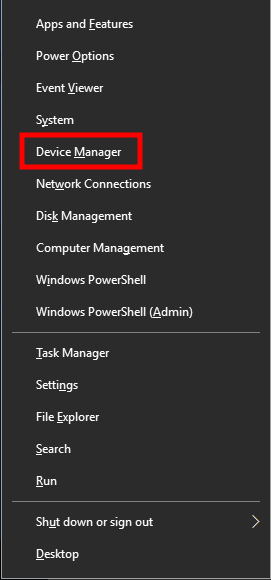
- À présent, double-cliquez sur le Prises d’écran catégorie pour développer la liste.
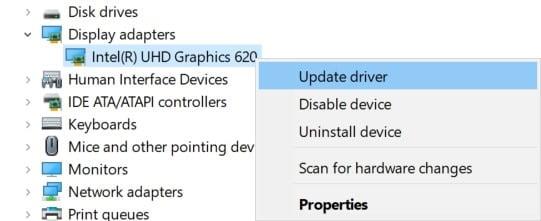
Annonces
- Alors clic-droit sur le nom de la carte graphique dédiée.
- Sélectionner Mettre à jour le pilote > Choisissez Rechercher automatiquement des pilotes.
- Si une mise à jour est disponible, elle téléchargera et installera automatiquement la dernière version.
- Une fois cela fait, assurez-vous de redémarrer votre ordinateur pour modifier les effets.
Vous pouvez également télécharger manuellement la dernière version du pilote graphique et l’installer directement à partir du site Web officiel du fabricant de votre carte graphique. Les utilisateurs de cartes graphiques Nvidia peuvent mettre à jour l’application GeForce Experience via le site officiel de Nvidia. Pendant ce temps, les utilisateurs de cartes graphiques AMD peuvent visiter le site Web d’AMD pour la même chose.
3. Mettez à jour Windows
La mise à jour de la version du système d’exploitation Windows est toujours essentielle pour les utilisateurs de PC ainsi que pour les joueurs sur PC afin de réduire les problèmes système, les problèmes de compatibilité et les plantages.Pendant ce temps, la dernière version comprend principalement des fonctionnalités supplémentaires, des améliorations, des correctifs de sécurité, etc. Pour faire ça:
Annonces
- Presse Windows + moi clés pour ouvrir le Paramètres Windows menu.
- Cliquez ensuite sur Mise à jour et sécurité > Sélectionnez Vérifier les mises à jour sous le Windows Update section.
- Si une mise à jour des fonctionnalités est disponible, sélectionnez Télécharger et installer.
- La mise à jour peut prendre un certain temps.
- Une fois cela fait, redémarrez votre ordinateur pour installer la mise à jour.
4. Exécutez le jeu en tant qu’administrateur
Assurez-vous d’exécuter le fichier exe du jeu en tant qu’administrateur pour éviter le contrôle du compte d’utilisateur concernant les problèmes de privilège. Vous devez également exécuter le client Steam en tant qu’administrateur sur votre PC. Pour faire ça:
- Clic-droit sur le Guerre Totale WARHAMMER 3 fichier de raccourci exe sur votre PC.
- Maintenant, sélectionnez Propriétés > Cliquez sur le Compatibilité languette.
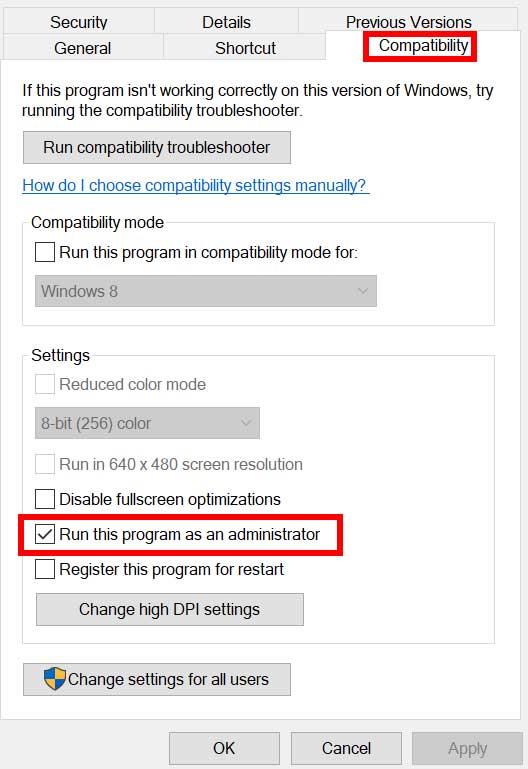
- Assurez-vous de cliquer sur le Exécutez ce programme en tant qu’administrateur case à cocher pour la cocher.
- Cliquer sur Appliquer et sélectionnez D’ACCORD pour enregistrer les modifications.
Assurez-vous également de suivre les mêmes étapes pour le client Steam. Cela devrait vous aider à résoudre le problème de Total War WARHAMMER 3 sur votre PC.
5. Fermer les tâches en cours d’exécution en arrière-plan
Les tâches ou programmes inutiles en arrière-plan peuvent consommer beaucoup de ressources système, telles que l’utilisation du processeur ou de la mémoire, ce qui réduit littéralement les performances du système. Par conséquent, les problèmes de plantage, de retard et de chargement au démarrage apparaissent assez souvent. Fermez simplement toutes les tâches inutiles en arrière-plan. Pour faire ça:
- Presse Ctrl + Maj + Échap clés pour ouvrir le Gestionnaire des tâches.
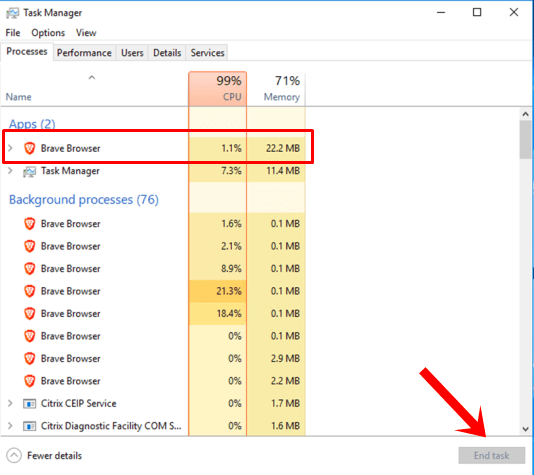
- Maintenant, cliquez sur le Processus > Cliquez pour sélectionner les tâches qui s’exécutent inutilement en arrière-plan et consomment suffisamment de ressources système.
- Cliquer sur Tâche finale pour le fermer un par un.
- Une fois terminé, redémarrez votre système.
Maintenant, vous pouvez vérifier si vous avez corrigé le crash de Total War WARHAMMER 3 sur votre PC ou non. Sinon, suivez la méthode suivante.
6. Définir une priorité élevée dans le Gestionnaire des tâches
Donnez la priorité à votre jeu dans le segment supérieur via le gestionnaire de tâches pour indiquer à votre système Windows d’exécuter le jeu correctement. Pour faire ça:
- Clic-droit sur le Le menu Démarrer > Sélectionnez Gestionnaire des tâches.
- Clique sur le Processus onglet > Clic-droit sur le Guerre Totale WARHAMMER 3 tâche de jeu.
- Sélectionner Définir la priorité à Haute.
- Fermez le Gestionnaire des tâches.
- Enfin, lancez le jeu Total War WARHAMMER 3 pour vérifier s’il s’écrase sur PC ou non.
7. Réinstallez DirectX (le plus récent)
Vous devriez essayer de réinstaller la dernière version de DirectX à partir du site officiel de Microsoft sur votre PC/ordinateur portable. Il vous suffit de télécharger et d’installer le package d’installation de DirectX et de l’exécuter. Gardez à l’esprit que vous aurez besoin de DirectX 12 ou supérieur pour exécuter correctement le jeu Total War WARHAMMER 3.
8. Désactiver le pare-feu Windows ou le programme antivirus
Les chances sont suffisamment élevées pour que votre protection pare-feu Windows Defender par défaut ou tout programme antivirus tiers empêche les connexions en cours ou les fichiers de jeu de fonctionner correctement. Assurez-vous donc de désactiver ou de désactiver temporairement la protection en temps réel et la protection par pare-feu. Ensuite, vous devriez essayer de lancer le jeu pour vérifier si le problème Total War WARHAMMER 3 Crashing on PC a été résolu ou non. Pour faire ça:
- Clique sur le Le menu Démarrer > Tapez pare-feu.
- Sélectionner Pare-feu Windows Defender à partir du résultat de la recherche.
- Maintenant, cliquez sur Activer ou désactiver le pare-feu Windows Defender du volet de gauche.
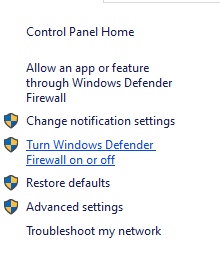
- Une nouvelle page s’ouvrira > Sélectionnez le Désactiver le pare-feu Windows Defender (non recommandé) option pour les deux Paramètres de réseau privé et public.
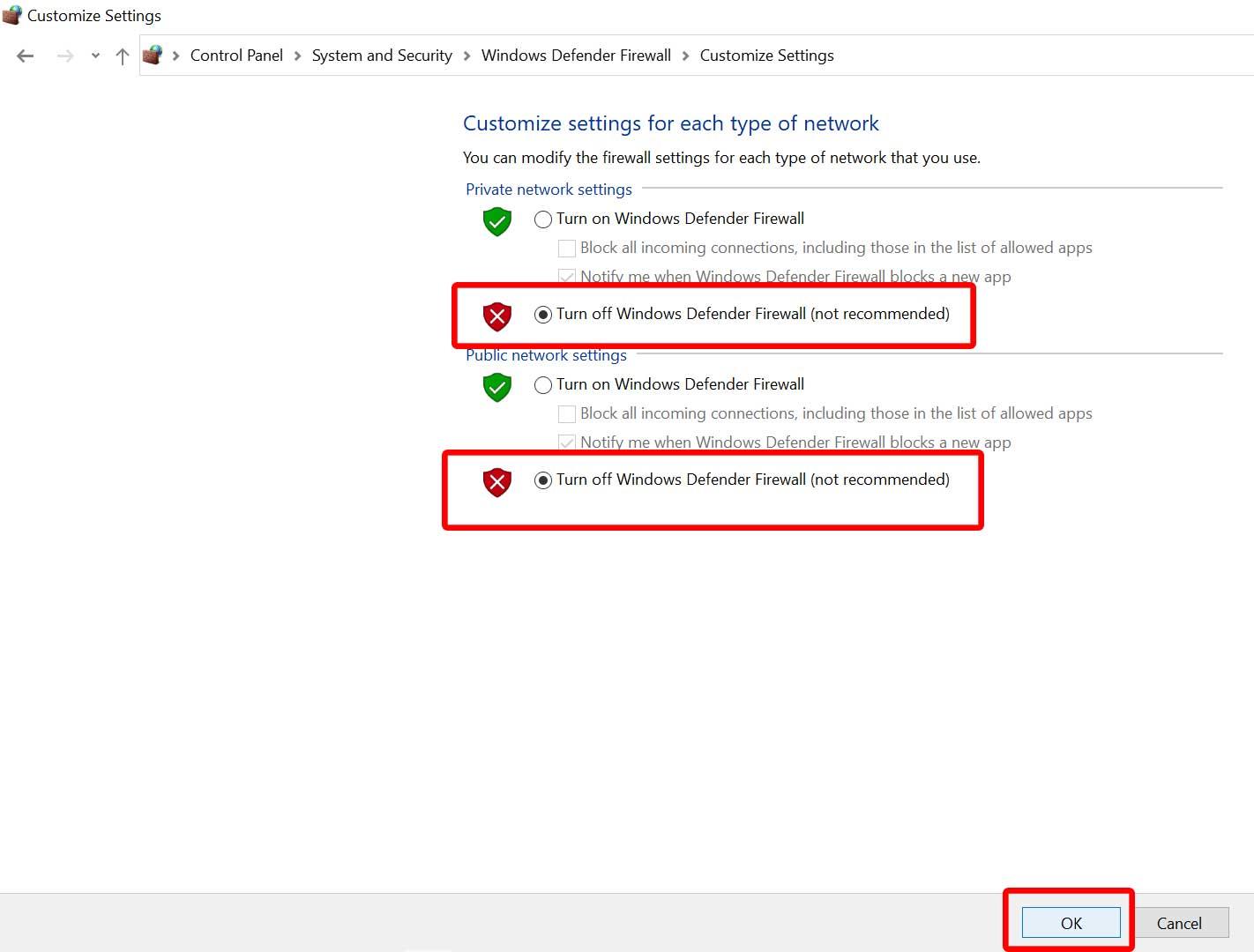
- Une fois sélectionné, cliquez sur D’ACCORD pour enregistrer les modifications.
- Enfin, redémarrez votre ordinateur.
De même, vous devez également désactiver la protection de sécurité Windows. Suivez simplement les étapes ci-dessous :
- Presse Windows + moi clés pour ouvrir le Paramètres Windows menu.
- Cliquer sur Mise à jour et sécurité > Cliquez sur Sécurité Windows du volet de gauche.
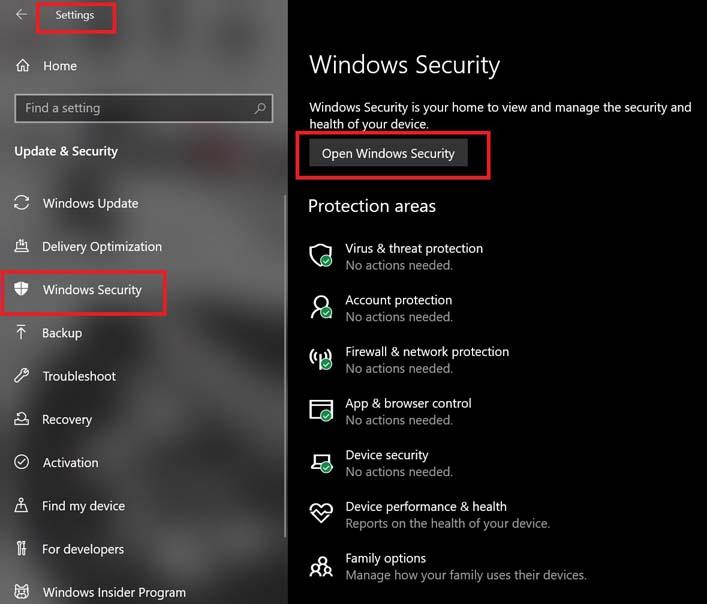
- Maintenant, cliquez sur le Ouvrez la sécurité Windows bouton.
- Aller à Protection contre les virus et les menaces > Cliquez sur Gérer les paramètres.
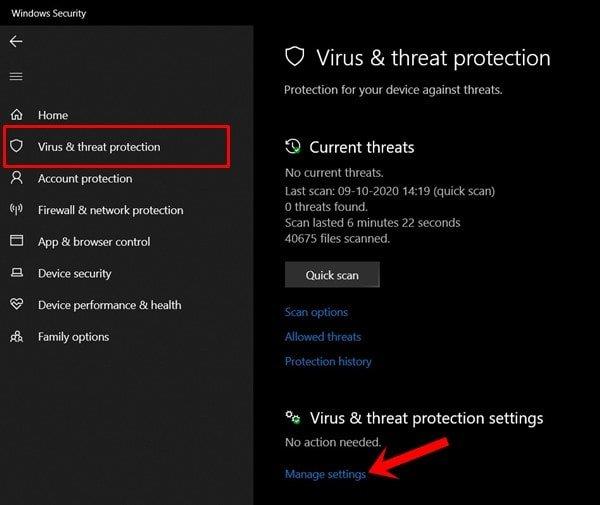
- Ensuite, vous devrez simplement éteindre la Protection en temps réel basculer.
- Si vous y êtes invité, cliquez sur Oui pour aller plus loin.
- De plus, vous pouvez également désactiver protection fournie par le cloud, Autoprotection si tu veux.
9. Définir des performances élevées dans les options d’alimentation
Si, dans ce cas, votre système Windows fonctionne en mode équilibré dans les options d’alimentation, définissez simplement le mode haute performance pour de meilleurs résultats. Bien que cette option nécessite une consommation d’énergie ou une utilisation de la batterie plus élevée. Pour faire ça:
- Clique sur le Le menu Démarrer > Tapez Panneau de commande et cliquez dessus dans le résultat de la recherche.
- Maintenant, allez à Matériel et son > Sélectionnez Options d’alimentation.
- Cliquer sur Haute performance pour le sélectionner.
- Assurez-vous de fermer la fenêtre et d’éteindre complètement votre ordinateur. Pour cela, cliquez sur le Le menu Démarrer > Aller à Du pouvoir > Fermer.
- Une fois votre ordinateur complètement éteint, vous pouvez le rallumer.
Cela devrait résoudre le problème de crash de Total War WARHAMMER 3 sur votre PC dans la plupart des cas. Cependant, si aucune des méthodes n’a fonctionné pour vous, suivez la suivante.
10. Fermez le jeu à partir des applications d’arrière-plan
Si, d’une manière ou d’une autre, le jeu Total War WARHAMMER 3 rencontre toujours des problèmes, assurez-vous de le désactiver à partir de la fonction Applications d’arrière-plan sur votre PC. Faire cela,
- Presse Windows + moi clés pour ouvrir le Paramètres Windows menu.
- Cliquer sur Intimité > Faites défiler vers le bas dans le volet de gauche et sélectionnez Applications d’arrière-plan.
- Faites défiler vers le bas et recherchez le Guerre Totale WARHAMMER 3 titre du jeu.
- Juste désactiver la bascule à côté du titre du jeu.
- Une fois cela fait, fermez la fenêtre et redémarrez votre ordinateur.
Cette méthode devrait vous aider. Cependant, si cela ne résout pas le problème, vous pouvez suivre la méthode suivante.
11. Réinstallez Microsoft Visual C++ Runtime
Assurez-vous de réinstaller Microsoft Visual C++ Runtime sur votre ordinateur pour résoudre complètement plusieurs problèmes ou erreurs de jeu. Pour faire ça:
- appuyez sur la les fenêtres touche du clavier pour ouvrir le Le menu Démarrer.
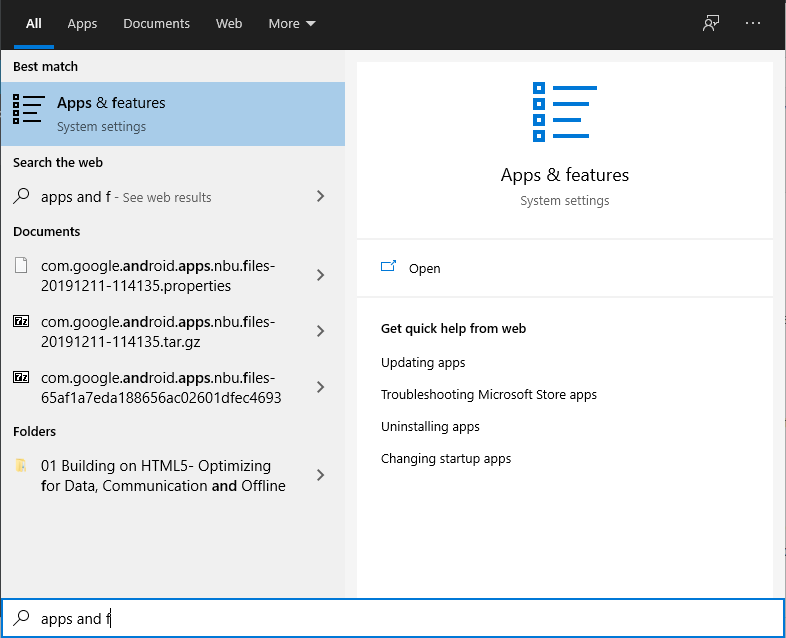
- Taper Applications et fonctionnalités et cliquez dessus dans le résultat de la recherche.
- Maintenant, localisez le Microsoft Visual C++ programme(s) dans la liste.
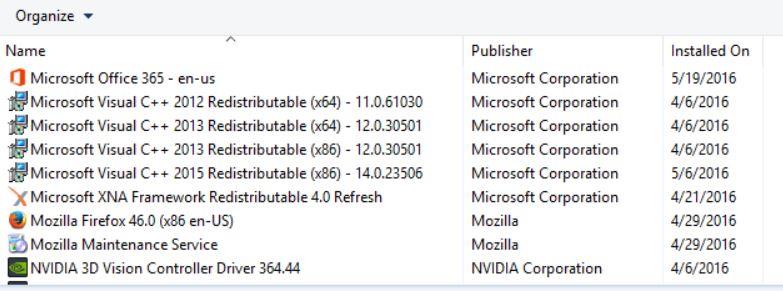
- Sélectionnez chaque programme et cliquez sur Désinstaller.
- Visiter le site officiel de Microsoft et téléchargez le dernier runtime Microsoft Visual C++.
- Une fois cela fait, installez-le sur votre ordinateur et redémarrez le système pour modifier les effets.
12. Effectuez un démarrage propre
Certaines applications et leurs services peuvent démarrer automatiquement lors du démarrage immédiat du système. Dans ce cas, ces applications ou services utiliseront certainement beaucoup de connexion Internet ainsi que des ressources système. Si vous ressentez également la même chose, assurez-vous d’effectuer un démarrage en mode minimal sur votre ordinateur pour vérifier le problème. Pour faire ça:
- Presse Windows + R clés pour ouvrir le Courir boite de dialogue.
- Maintenant, tapez msconfig et frappe Entrer ouvrir Configuration du système.
- Allez à la Prestations de service onglet > Activer le Cacher tous les services Microsoft case à cocher.
certains joueurs sur PC signalent qu’ils rencontrent le problème de crash de Total War WARHAMMER 3 sur PC au démarrage.
Donc, si vous êtes également l’une des victimes, assurez-vous de suivre ce guide de dépannage pour résoudre complètement le problème. Ici, nous avons partagé un
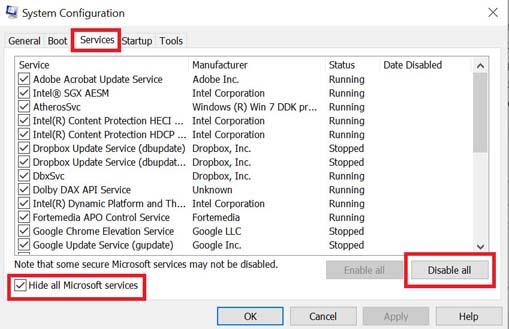
- Cliquer sur Désactiver tous les > Cliquez sur Appliquer et alors D’ACCORD pour enregistrer les modifications.
- Maintenant, allez au Commencez onglet > Cliquez sur Ouvrir le gestionnaire de tâches.
- L’interface du gestionnaire de tâches s’ouvrira. Allez ici à la Commencez languette.
- Cliquez ensuite sur la tâche particulière qui a un impact de démarrage plus élevé.
- Une fois sélectionné, cliquez sur Désactiver pour les désactiver du processus de démarrage.
- Effectuez les mêmes étapes pour chaque programme qui a un impact de démarrage plus élevé.
- Une fois cela fait, assurez-vous de redémarrer votre ordinateur pour appliquer les modifications.
13. Essayez de désactiver les applications de superposition
Il semble que quelques applications populaires aient leur propre programme de superposition qui peut éventuellement s’exécuter en arrière-plan et causer des problèmes de performances de jeu ou même des problèmes de lancement. Vous devez les désactiver pour résoudre le problème en suivant les étapes ci-dessous :
Désactiver la superposition Discord :
- Lancez le Discorde app > Cliquez sur le icône d’engrenage au fond.
- Cliquer sur Recouvrir en dessous de Paramètres de l’application > Allumer la Activer la superposition dans le jeu.
- Clique sur le Jeux onglet > Sélectionner Guerre Totale WARHAMMER 3.
- Pour terminer, éteindre la Activer la superposition dans le jeu basculer.
- Assurez-vous de redémarrer votre PC pour appliquer les modifications.
Désactiver la barre de jeu Xbox :
- Presse Windows + moi clés pour ouvrir Paramètres Windows.
- Cliquer sur Jeux > Aller à Barre de jeu > Désactiver Enregistrez des extraits de jeu, des captures d’écran et diffusez-les à l’aide de la barre de jeu option.
Si vous ne parvenez pas à trouver l’option Game Bar, recherchez-la simplement dans le menu Paramètres de Windows.
Désactivez la superposition d’expérience Nvidia GeForce :
- Lancez le Expérience Nvidia GeForce app > Rendez-vous sur Réglages.
- Clique sur le Général onglet > Désactiver la Superposition en jeu option.
- Enfin, redémarrez le PC pour appliquer les modifications et relancez le jeu.
N’oubliez pas non plus que vous devez désactiver certaines autres applications de superposition telles que MSI Afterburner, Rivatuner, le logiciel RVB ou toute autre application de superposition tierce qui s’exécute toujours en arrière-plan.
14. Vérifier l’intégrité des fichiers du jeu sur Steam / Béthesda
Si, dans ce cas, il y a un problème avec les fichiers du jeu et qu’il est corrompu ou manquant, assurez-vous d’appliquer cette méthode pour vérifier facilement le problème.
Utilisateurs Steam :
- Lancement Vapeur > Cliquez sur Bibliothèque.
- Clic-droit sur Guerre Totale WARHAMMER 3 dans la liste des jeux installés.
- Maintenant, cliquez sur Propriétés > Aller à Fichiers locaux.
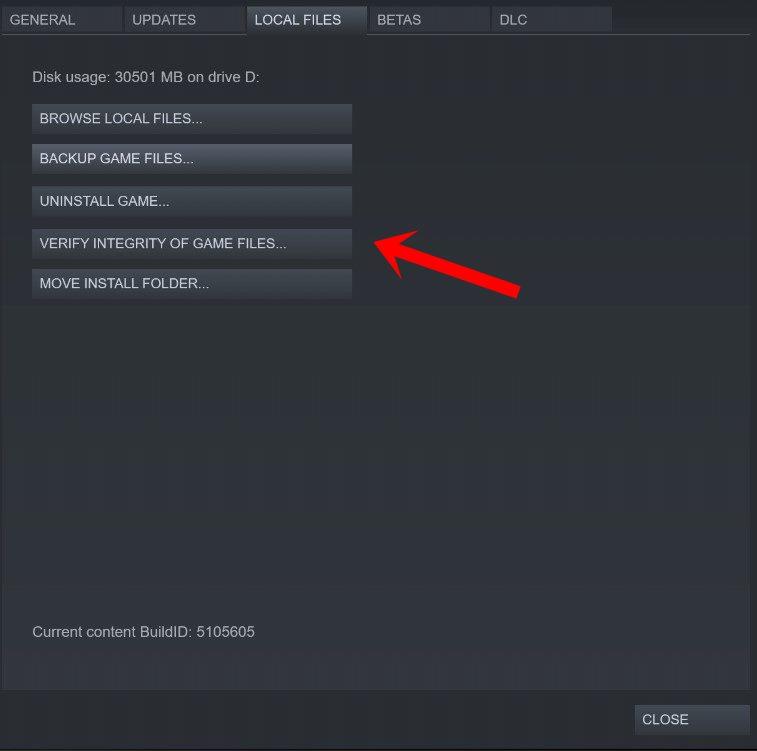
- Cliquer sur Vérifier l’intégrité des fichiers du jeu.
- Vous devrez attendre que le processus soit terminé.
- Une fois cela fait, redémarrez simplement votre ordinateur.
Utilisateurs du lanceur épique :
15. Désactiver l’overclocking CPU ou GPU
Il convient également de mentionner de ne pas activer l’overclocking CPU/GPU sur votre PC si votre jeu plante ou bégaie beaucoup.Nous pouvons comprendre que l’overclocking CPU/GPU peut avoir un impact énorme sur l’amélioration du gameplay, mais parfois cela peut également causer des problèmes de goulot d’étranglement ou de compatibilité. Réglez simplement la fréquence par défaut pour des performances optimales.
16. Mise à jour du jeu Total War WARHAMMER 3
Si, au cas où, vous n’avez pas mis à jour votre jeu Total War WARHAMMER 3 depuis un certain temps, assurez-vous de suivre les étapes ci-dessous pour vérifier les mises à jour et installer le dernier correctif (si disponible). Pour faire ça:
Utilisateurs Steam :
- Ouvrez le Vapeur client > Aller à Bibliothèque > Cliquez sur Guerre Totale WARHAMMER 3 du volet de gauche.
- Il recherchera automatiquement la mise à jour disponible. Si une mise à jour est disponible, assurez-vous de cliquer sur Mise à jour.
- L’installation de la mise à jour peut prendre un certain temps > Une fois terminé, assurez-vous de fermer le client Steam.
- Enfin, redémarrez votre PC pour appliquer les modifications, puis essayez de relancer le jeu.
Utilisateurs du lanceur épique :
- Ouvrez le Lanceur épique client > Aller à Bibliothèque > Rechercher Guerre Totale WARHAMMER 3 du volet de gauche.
- Sur votre application Total War WARHAMMER 3, vous devez appuyer sur l’icône à trois points.
- Assurez-vous de vérifier la mise à jour automatique pour obtenir automatiquement une nouvelle installation de mise à jour.
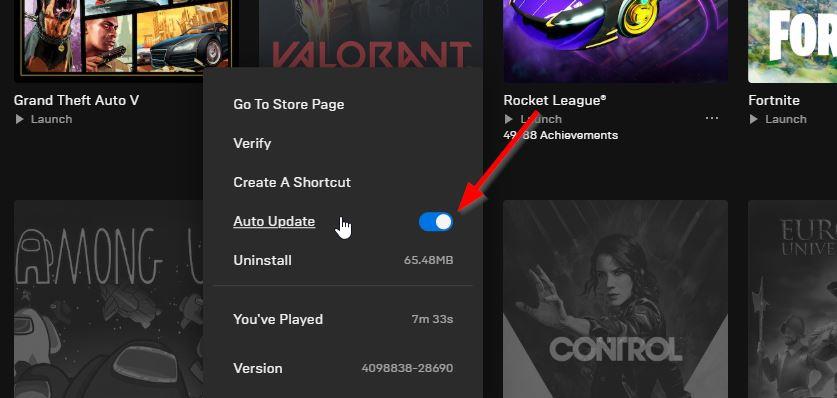
- Il recherchera automatiquement la mise à jour disponible. Si une mise à jour est disponible, assurez-vous de cliquer sur Mise à jour.
- Enfin, redémarrez votre PC pour appliquer les modifications, puis essayez de relancer le jeu
C’est ça, les gars. Nous supposons que ce guide vous a été utile. Pour d’autres questions, vous pouvez commenter ci-dessous.
FAQ
Comment mettre à jour Total War 3 vers la dernière version ?
Ouvrez le jeu. L’écran titre devrait vous montrer la mise à jour 2.1.0. Si vous ne parvenez pas à lancer le jeu après avoir téléchargé la mise à jour, assurez-vous d’ajouter (ou de rajouter) le client ou le dossier Total War: WARHAMMER III en tant qu’exception à votre pare-feu et à votre programme antivirus. Ouvrez Steam. Cliquez sur Bibliothèque pour voir votre liste de jeux.
Puis-je exécuter Total War Warhammer III sur mon ordinateur ?
Correctif n°1 : assurez-vous que votre PC peut gérer le jeu Total War : Warhammer III.Idéalement, vous devez d’abord vérifier votre matériel avant d’acheter un jeu pour vous assurer que l’ordinateur peut le faire fonctionner. Cela s’applique à vous, en particulier si vous utilisez un ancien PC ou ordinateur portable, ou si votre matériel est faible.
Warhammer 3 continue-t-il de planter lors du chargement de la campagne ?
Selon les rapports, Warhammer 3 se bloque lors du chargement de la campagne se produit toujours sur votre PC. Parfois, Warhammer 3 n’arrête pas de planter au démarrage. Même parfois, il se bloque après le patch. Si vous rencontrez également une situation, vous avez de la chance ! Dans ce guide, nous vous montrerons les solutions optimales.
Comment réparer le plantage de Total War Warhammer 3 après la mise à jour ?
Des fichiers de jeu corrompus peuvent entraîner le plantage de Total War Warhammer 3 après le démarrage du correctif ou le non-chargement. Pour vous aider, vous pouvez essayer de vérifier l’intégrité des fichiers du jeu et réparer la corruption. Lancez Steam sur votre PC. Dans la bibliothèque Steam, faites un clic droit sur Total War: WARHAMMER III et choisissez Propriétés.
Est-ce que Total War 3 a des problèmes de performances ?
Total War : WARHAMMER 3 est désormais disponible sur Steam et Epic Games. En tant que dernière série de la trilogie Total War: WARHAMMER, le jeu a attiré des tonnes de joueurs sur PC. Cependant, comme tous les autres jeux nouvellement lancés, Total War: WARHAMMER 3 n’est toujours pas exempt de plantage, de bégaiement et d’autres problèmes de performances.
Pourquoi mon Warhammer 3 plante-t-il au démarrage ?
Que Total War: WARHAMMER 3 plante au démarrage ou en cours de partie, vous pouvez trouver une solution à essayer dans cet article. Le problème de plantage du jeu peut survenir lorsque certains fichiers de jeu sont manquants ou corrompus. Si vous n’êtes pas sûr qu’il y ait des fichiers de jeu corrompus, suivez simplement les étapes ci-dessous pour vérifier d’abord les fichiers du jeu :
Est-ce que Total War Warhammer 3 plante sur Steam ?
De nombreux utilisateurs de Steam signalent des problèmes de plantage sur le dernier jeu de Creative Assembly. Dans ce guide de dépannage, nous vous montrerons comment résoudre les problèmes de plantage de la version Steam du jeu Total War : Warhammer 3. Comment réparer le crash de Warhammer 3 sur Steam ?
Comment réparer Total War 3 qui n’arrête pas de planter ?
Cliquez sur les trois points sous la vignette du jeu Total War: WARHAMMER III et sélectionnez Vérifier. Selon la taille des fichiers de jeu, la vérification de tous vos fichiers de jeu peut prendre un certain temps. Une fois le processus de vérification terminé, lancez Total War: WARHAMMER 3 pour voir s’il plante à nouveau.
Comment réparer l’erreur 3 de Total War Warhammer 3 sur PC ?
Il est donc préférable d’exécuter simplement le fichier exe du jeu en tant qu’administrateur sur votre ordinateur Windows pour vérifier si cela résout le problème ou non. Pour ce faire : Faites un clic droit sur le fichier de raccourci Total War WARHAMMER 3 exe sur votre PC. Assurez-vous de cocher la case Exécuter ce programme en tant qu’administrateur pour la cocher.
Avez-vous besoin des 3 jeux Total War pour jouer à Immortal Empires ?
*Les propriétaires de Total War WARHAMMER III doivent posséder Total War: WARHAMMER et Total War: WARHAMMER II pour démarrer leur propre campagne Immortal Empires. Cependant, les joueurs qui ne possèdent que WARHAMMER III peuvent rejoindre les campagnes multijoueurs Immortal Empires lancées par un propriétaire des trois jeux.
Total War Warhammer 3 est-il un jeu au tour par tour ?
Total War : Warhammer III est un jeu vidéo de stratégie au tour par tour et de tactique en temps réel développé par Creative Assembly et édité par Sega. Il fait partie de la série Total War, et le troisième à se dérouler dans l’univers fictif Warhammer Fantasy de Games Workshop.
Quelle est la configuration système requise pour Total War Warhammer 3 ?
Voici la configuration système requise (minimale) pour Total War : WARHAMMER 3 1 CPU : Intel® Core™ i5-4570 3,20 GHz 2 RAM : 6 Go 3 OS : Windows 10 64 bits 4 CARTE VIDÉO : GeForce GTX 670 2 Go | AMD Radeon R7 260X 5 PIXEL SHADER : 5.0 6 VERTEX SHADER : 5.0 7 RAM VIDÉO DÉDIÉE : 2048 Mo Plus…
